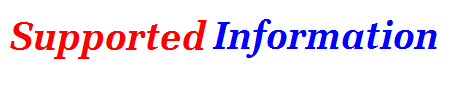क्या आपको पता है कि Facebook Profile Picture में Guard कैसे लगाया जाता है और उसे सुरक्षित कैसे रखा जाता है। Facebook दुनिया का सबसे बड़ा Social Media Website है इस पर हर मिनट लाखो लोग Visit करते है और एक दुसरे के साथ जानकारी Share करते है। इनमे से कुछ ऐसे भी लोग होते है।
 |
जो दुसरो के Facebook Profile Picture को Download करके उसके साथ गलत बर्ताव करते है, अगर आपके साथ ऐसा हो चुका है या हो रहा है तो अब आपको चिंता करने की कोई जरुरत नहीं है। आज मै इस Post में Facebook Profile को Guard करने के बारे में बताने जा रहा हूँ, जिससे आपके Profile Picture को कोई गलत इस्तेमाल न करे।
Facebook Profile Picture में Guard कैसे लगाये?
अगर आप भी सोच रहे है कि हम अपने Facebook Profile Picture में Guard लगाकर गलत लोगो से बचाए तो आप इस Post में दिए गए सभी Step को Follow कीजिये।
1. सबसे पहले आप अपना Facebook Account Login कीजिये और इस Link Facebook Profile Picture Guard पर Click कीजिये।
2. अब आपके सामने एक Page Open होगा उसमे आप Next पर Click कीजिये।
4. जब आप Next पर Click करेंगे उसके बाद आपके सामने एक और Page Open हो जाएगी। उसमे आपको Save Option पर Click करना है।
5. जब आप Save पर Click करेंगे उसके बाद आप Facebook Profile के पास पहुँच जायेंगे।
अब आप अपके Facebook Profile Picture के नीचे छोटा सा गोल Icon लग गया होगा, इसका मतलब ये होता है कि आपके Facebook Profile Picture में Guard लग चुका है और अब आपके Profile Picture को कोई नहीं Download कर पायेगा।
मै उम्मीद करता हूँ कि ये Information आप केलिए Helpful रहा होगा, अगर आपके मन में इस Post से Related कोई Question हो तो आप हमें Comment में जरुर बताइए। मै जल्द से जल्द आपके Question का Answer देने की पूरी कोशिश करूँगा।